ps合成秋天树林中的美女场景(4)
来源:Photoshopstar
作者:JennyLe
学习:5833人次
步骤20
添加变奏层的所有图层上面:
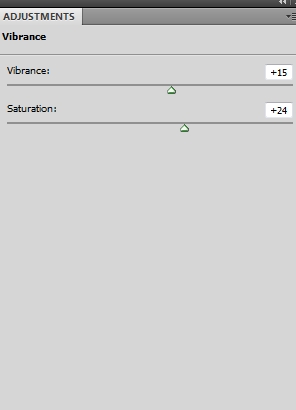
在这变奏图层蒙版,用刷子来清除礼服部分

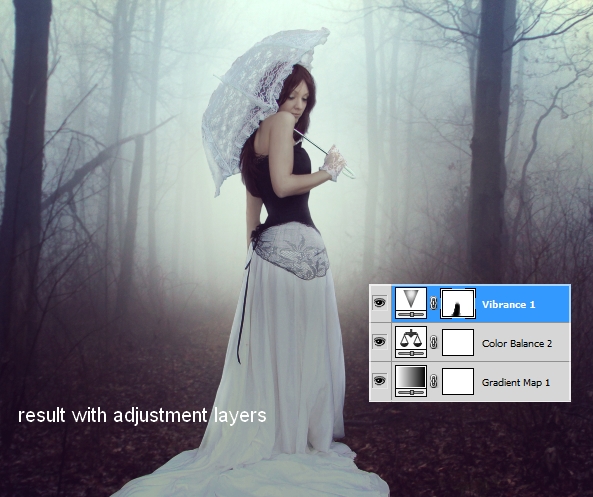
步骤21
该模型的嘴唇也不好看,所以我们可以解决这个问题。创建一个新层,使用画笔颜色为# 978678画上的这部分.
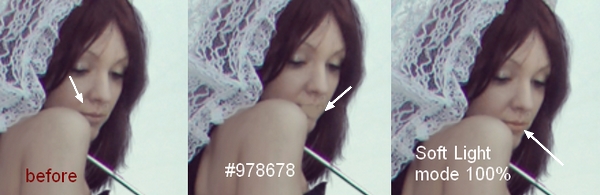
步骤22
打开叶子包。选择一些部件和独立的树叶把周围的模型,并在道路上,如果需要,实现了随机效应使用变换工具(命令/ Ctrl + T键,倾斜,扭曲......)和图层蒙版。我用35层的这种效果。放置一些较大的叶片附近的前景:

步骤23
与大叶套用高斯模糊给他们创造一些深度的画面。在这些层,去滤镜>模糊>高斯模糊,并选择3像素的半径:
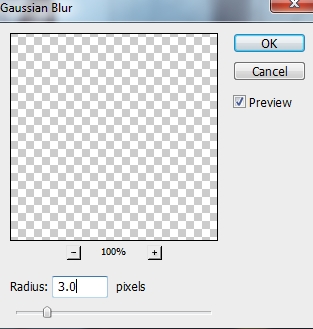

步骤24
应用0.5像素的高斯模糊一些其他的叶子,如果他们看起来太尖(我们是在一个有雾的场景! )

步骤25
为使对模特的手臂树叶阴影中,我们将使用一个阴影效果。双击这些图层,选择混合选项

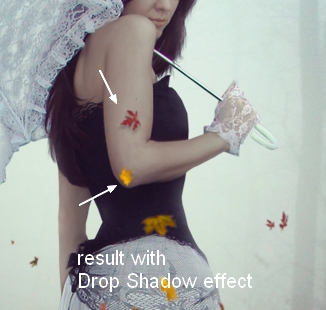
步骤26
要改变所有的叶子的颜色一起,选择所有这些层,然后按Cmd / Ctrl + G键来创建一个组他们。我将它们命名为从1到35。通过(默认组模式)改变本组的通行证的模式,正常100 % 。在35层,去图层>新建调整图层>色相/饱和度:
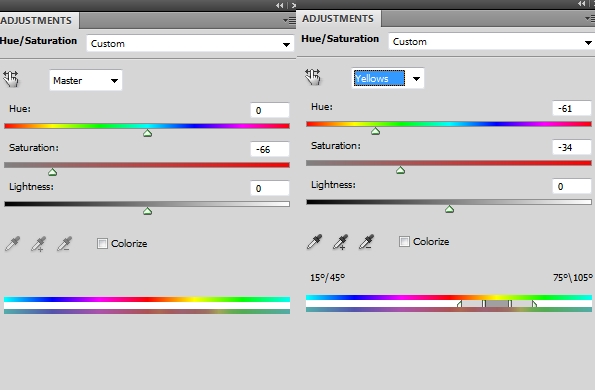
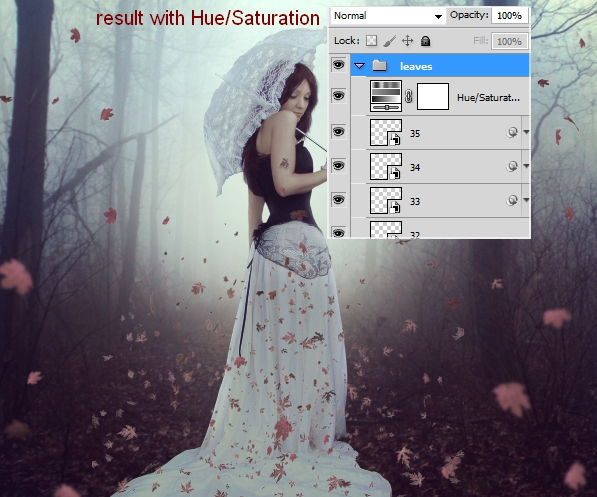
步骤27
用曲线调暗叶
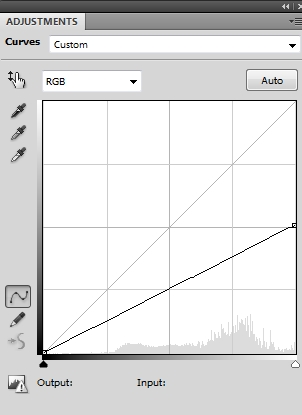

在曲线图层蒙版,用刷子来清除一些叶子,因为它们看起来太黑了这一步后:
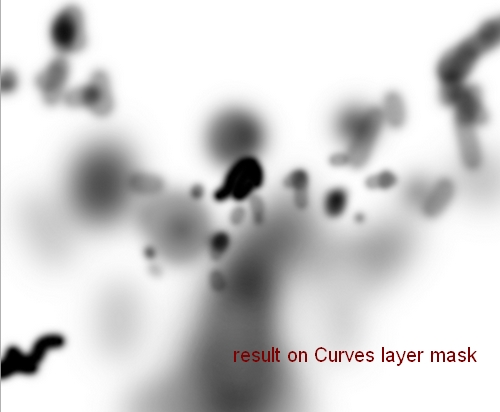

学习 · 提示
相关教程
关注大神微博加入>>
网友求助,请回答!







